Microsoft juga menambahkan aplikasi OneNote dalam semua paket, yang terdiri atas Home and Student, Home and Business, dan Professional, itu. OneNote sebetulnya bukan barang baru karena sudah ada sejak 2003. Hanya, dulu ia ditawarkan secara terbatas.
Fitur Umum
1. RibbonRibbon adalah “papan” menu yang ada di bagian atas semua aplikasi office. Dulu tak semua aplikasi memiliki “papan” ini. Sekarang Microsoft membuatnya tampil di semua aplikasi dan diperbarui. Saat kita mengakses teks, Ribbon akan menyorot menu yang berkaitan dengan teks dan pengelolaannya. Juga saat mengklik gambar, Ribbon akan menyorot menu yang berhubungan dengan pengelolaan gambar.
2. Backstage
Ini dilahirkan untuk menggantikan tampilan menu file tradisional. Sekarang, pengguna aplikasi apa pun di Office 2010 bisa menampilkan berbagai informasi yang berhubungan dengan dokumen, termasuk submenu untuk membagi dokumen itu ke dalam jaringan, memproteksi dokumen, dan mencetak dokumen.
3. Prapeninjauan untuk Paste
Setelah menyorot dan mengkopi, office akan menampilkan pilihan melakukan paste dalam layar prapeninjauan. Kita bisa memilih untuk mem-paste teks saja, gambar saja, atau keduanya. Ini berlaku untuk semua aplikasi Office 2010.
4. Pane Navigasi
Ini adalah tampilan jendela tambahan di dalam dokumen yang membuat pengguna bisa memilah-milah isi sebuah dokumen agar lebih mudah ditelusuri, terutama dokumen yang panjang. Pengguna bisa memilah-milah isi dokumen ke dalam bab demi bab. Fitur ini diadopsi dari PowerPoint.
5. Sunting Gambar dan Video
Ini adalah salah satu fitur yang menarik. Microsoft memungkinkan gambar yang ada dalam dokumen, baik dalam aplikasi Word, Excel, PowerPoint, atau OneNote, bisa disunting langsung di tempat. Jadi, tak perlu menyalin gambar itu ke aplikasi pengolah gambar, seperti Paint atau Photoshop. Penyuntingan video juga bisa dilakukan dengan cara yang sama.
6. Aplikasi Web
Ini adalah pengembangan office versi Internet yang sebelumnya sudah ada di Windows Live. Dulu dokumen office hanya bisa dibaca, kini dokumen (Word, Excel, PowerPoint, dan OneNote) sudah bisa disunting. Dokumen juga bisa ditampilkan di peramban, di komputer, dan di layar ponsel berbasis Windows Mobile 6.5.
7. OneNote
Sekarang OneNote ada di sebuah paket Office 2010 untuk konsumen. Ini adalah aplikasi tempat kita bisa meletakkan apa saja, dari rekaman audio/video, teks, gambar, sampai tautan.
Fitur Khusus
Word 2010
Efek teks: Teks yang ada di dalam dokumen bisa diberi berbagai efek tanpa perlu diblok. Efek yang tersedia juga beragam. Microsoft memboyong efek yang biasanya ada pada aplikasi pengolah gambar.
Excel 2010
Sparklines: Ini adalah fitur baru berupa chart kecil yang bisa ditampilkan di dalam sel. Sparklines akan menampilkan visual sebuah data yang disorot sehingga bisa lebih diketahui nilai dan dampak data tersebut.
PowerPoint 2010
Broadcast: Ini fitur yang hampir sama dengan co-authoring pada Excel. Jadi, dokumen PowerPoint bisa dibagi menjadi sebuah jejaring dan dibaca serta disunting bersama-sama. Pengguna hanya perlu mengirim tautan kepada siapa pun yang diinginkan. Penyuntingan secara berkolaborasi ini bisa juga dilakukan di peramban dan layar ponsel berbasis Windows Mobile 6.5.
Efek Cinematik: Transisi slide dan animasi bisa ditampilkan seperti di televisi.
Outlook 2010
Conversation View: Tampilan komunikasi kita dengan pemilik surat elektronik akan ditampilkan dalam satu deretan. Fitur ini sebetulnya sudah diperkenalkan oleh Google dalam Gmail. Kita juga bisa menolak surat elektronik dari seseorang, sehingga sistem akan langsung mengirim surat elektronik darinya ke kotak sampah.
Dikutip dari : Tempointeraktif.com
 Hal ini terjadi pada beberapa komputer saya dikantor, khususnya rektorat. Sebenarnya sudah banyak virus yang menginfeksi aplikasi executable (exe), tetapi baru kali ini mengalami sendiri dengan beberapa teknik penyisipan baru, padahal saya sudah menggunakan Anti Virus yang menurut saya terbaik dan senantiasa rutin mengupdatenya.
Hal ini terjadi pada beberapa komputer saya dikantor, khususnya rektorat. Sebenarnya sudah banyak virus yang menginfeksi aplikasi executable (exe), tetapi baru kali ini mengalami sendiri dengan beberapa teknik penyisipan baru, padahal saya sudah menggunakan Anti Virus yang menurut saya terbaik dan senantiasa rutin mengupdatenya.Virus ini namanya services.exe (mungkin banyak yang bernama seperti ini). Lokasinya di folder C : \Windows dan C:\Windows\System32617152D (yang beratribut hidden sistem, atau folder sejenis yang dibuat secara acak) , sehingga tidak terlihat jika setting optionsnya tidak diubah. Juga menggandakan diri dengan nama lain. Ukurannya sangat kecil hanya 18 KB. Beberapa hal yang saya alami kemarin :
- Ketika ingin di close (Kill) melalui Process Explorer, tidak bisa. Termasuk juga masuk Task Manager.
- Otomatis menulis di registry, ketika kita hapus ( lewat aplikasi autorun ) maka otomatis menulis registry lagi (ini ciri khas virus pada umumnya).
- Ketika mau menjalankan autorun lagi (setelah ditutup), eh ternyata aplikasi langsung error dan ketika dijalankan ulang, tiba-tiba aplikasi autorun hilang (di delete oleh virus ini)
- Antivirus yang digunakan ( saya dengan AVG License Penuh ) nggak jalan, begitu dijalankan sama, langsung error. Maka saya coba install ulang, ternyata filenya rusak. Saya coba lagi… eh sama seperti sebelumnya File Installer-nya malah hilang…
- Akhirnya saya hapus melalui boot CD, dan dicari file dengan ukuran sekitar 18 KB. Dan setelah selesai dan dilihat, ternyata sudah nggak ada lagi.
- Karena anti virusnya rusak, maka saya install ulang lagi. Ternyata ketika menjalankan file installernya tidak muncul apa-apa…. wah jangan-jangan… yaa ternyata benar, komputer kembali terinfeksi virus yang sama. Jadi harus hapus lagi dari Boot CD. Kemudian saya cari file installer antivirus yang berasal dari sumber lain.
- Virus ini juga menginfeksi / merusak aplikasi yang lain, seperti Comodo Firewall.
Kemarin walau sudah update AVG dengan data terakhir, ternyata juga belum bisa mendeteksi virus ini.
Sebelumnya saya anggap virus ini biasa saja, hanya tekniknya yang menginfeksi file .exe dan [sepertinya] tidak merubah ukuran aslinya, hanya tanggalnya yang berubah membuat penasaran. Dan ternyata file installer yang ada di flasdisk juga terinfeksi (terbukti ketika menginstall antivirus di komputer teman, nggak mau jalan dan ternyata malah terinfeksi). Semoga artikel ini bermanfaat dan membuat kita lebih berhati-hati.
Kunci Performa Komputer : pilih RAM yang tepat !
Posted: December 15, 2009 by muhammad yohn kenedy in Uncategorized
Mengapa RAM (atau Memory) merupakan kunci dari performa komputer ? Jawabannya tak lain karena : Processor tidak dapat bekerja jika tidak ada RAM. Padahal Processor merupakan otak dari komputer yang melakukan pengolahan data secara intensif.
Masalahnya, Processor tidak dapat menglah data jika RAM tidak mengirimkannya kesana. Dengan kata lain, RAM berfungsi sebagai “gudang data” berkecepatan tinggi yang sangat dibutuhkan processor.
Bagaimana cara memilih RAM yang tepat ?
* Kenali sistem komputer anda, lihat teknologi RAM apa yang digunakan didalamnya. Saat ini kita mengenal 3 tipe RAM, yaitu DDR1, DDR2 dan DDR3. Ketiga memiliki teknologi yang berbeda, tapi DDR2 merupakan yang paling umum yang digunakan saat ini.
* Kapasitas RAM merupakan faktor terpenting. Pada teknologi terkini sebaiknya menggunakan RAM minimal 1 GB dengan teknoogi DDR2.
* OS apa yang saat ini digunakan ? Jika menggunakan Windows lama/Linux, sebaiknya menggunakan RAM minimal 256MB, Windows XP 512MB dan Windows Vista 1 GB.
* Apa yang kita lakukan di komputer ? Jika senang mengolah grafis 3D dan resolusi tinggi, gunakan minimal RAM 2 GB. Hobby bermain game dan pengolahan multimedia, gunakan minimal 1 GB. Aplikasi office gunakan 512 MB, dan kebutuhan minimal (seperti administratif) gunakan 256 MB.
* Selalu beli RAM dengan merek terpercaya dan tidak memperdaya ! RAM terpercaya memiliki jaringan distribusi yang kuat dan memiliki web terdedikasi yang up-to-date.
* Jangan terpaku dengan harga murah dan iming2 yang tidak masuk akal.
* Performa RAM tergantung pada kestabilan, bukan kecepatan !
Mengapa memilih Visipro ?
1. Produk terpercaya hingga ke manca negara (berbasis di Singapura) dan dimanufaktur di Taiwan.
2. Merek terpercaya dan pilihan pengguna di Indonesia sejak tahun 2001 (survey Majalah Infokomputer).
3. Performa terbaik dengan tingkat kestabilan tertinggi di kelasnya (melalui benchmark).
4. Range produk terlengkap, mulai dari DDR1, DDR2 hingga DDR3.
5. Layanan Purna Jual terbanyak dan terpercaya. Hadir di 16 kota seluruh Indonesia.
6. Harga masuk akal & terjangkau.
7. Website terdedikasi, selalu up-to-date dan dalam 2 bahasa (Inggris-Indonesia) di www.visipro.com
8. Pioner garansi seumur hidup di Indonesia (lifetime warranty).
Segera kunjungi dealer Visipro terdekat atau klik websitenya !
Keunggulan dan Kelemahan Windows 7
Posted: December 14, 2009 by muhammad yohn kenedy in Uncategorized
Windows 7 versi beta (uji coba) telah terilis dan dikabarkan akhir tahun ini atau awal tahun 2010 versi finalnya akan muncul. Sebenarnya, Windows 7 merupakan anak turunannya dari Windows Vista. Dimana tidak terlalu mencolok perubahannya. Sedangkan kalo perubahan dari Windows 2000 ke XP, maupun XP ke Windows Vista, terjadi perubahan total.
Dan yang menjadi pertanyaan disini, apa sih keunggulan dan kelemahan windows 7 yang merupakan produk sistem operasi dari microsoft itu dari versi-versi windows sebelumnya??
Kelebihan :
1. proses boot/shut down lebih cepat
2. konsumsi daya CPU, hard disk (HD) dan memori yang dibutuhkan system service lebih sedikit
3. Mengoptimisasi prefetching baik untuk HD maupun SSD
4. Tampilan Lebih bagus dari segi 3 demensinya yang menonjol
5. Fitur sekurity yang benar-benar ketat.
Kelemahan / Kekurangan :
1. Beberapa aplikasi belum bisa beroperasi di Windows 7
2. Bug pada Windows Player 12
3. Ada hardware yang bisa langsung dikenali di Vista, tapi tidak di Windows 7
4. Susah memaksa software yang sebelumnya bisa dipaksakan diinstall di Vista, juga dipasang di Windows 7
Namun karena yang muncul sekarang masih merupakan versi uji coba, sehingga masih terdapat banyak kekurangan. ”Tampilannya mendekati Windows Vista dan terlihat lebih hidup. Tetapi untuk secara keseluruhan memang belum bisa dinilai, karena versi finalnya belum keluar.
Rahasia Optimal Windows XP dengan Tangan Kosong (Part. 2)
Posted: December 7, 2009 by muhammad yohn kenedy in Uncategorized Sistem operasi Windows XP memiliki banyak fitur dan komponen tertanam dalam sistem operasi. Tetapi beberapa fitur ternyata tidak perlu digunakan tetapi Windows XP tetap melakukan loading kedalam sistem computer.
Run Service.msc (module default Windows XP)
Windows XP melakukan loading dari module program yang lengkap dengan tujuan untuk menyamankan pemakai sistem operasi selalu siap tersedia. Sayangnya tidak semua orang membutuhkan module program yang diloading dari sistem Default WinXP. Selain memakan resource memory karena module dijalankan pertama kali ketika computer bekerja, terkadang malah membuat sistem operasi Windows menjadi sedikit lebih lambat.
Fitur module program yang tidak diperlu dapat dimatikan melalui fasilitas SERVICE.MSC.
Caranya:
Masuk ke bagian Start dan Run serta ketik “service.msc”. Selanjutnya akan muncul daftar service dari program module yang defaultnya selalu diloading oleh Windows XP. Untuk mematikan service module Windows, pada gambar kedua anda melihat pada daftar program dan STATUS. Pada daftar status, anda dapat melihat apakah program Module Windows XP selalu dijalankan ketika pertama kali Windows bekerja, atau secara otomatis bila dibutuhkan baru bekerja dan terakhir tidak dijalankan sama sekali (Disable)
Image Image
Dibawah ini adalah daftar komponen Windows secara default diloading tetapi kemungkinan tidak diperlukan untuk beberapa kebutuhan (Sumber Techtree)
Computer Browser
Module ini untuk memonitor daftar dari computer yang terhubung kedalam jaringan Network. Module Computer Browser dapat dimatikan bila anda mengunakan computer dirumah tanpa terhubung dengan network / LAN.
Distributed Link Tracking Client
Module ini difungsikan untuk memonitor hubungan antar NTFS file didalam computer sendiri atau jaringn network dengan nama domain. Fungsi module ini hanya dibutuhkan bila seseorang membutuhkan link ke computer lain pada sebuah file. Tidak semua orang membutuhkan link dari dan ke computer anda untuk sebuah file dan anda dapat mematikan (Disable).
Error Reporting Service
Fungsi module Error Reporting Service adalah memberikan laporan bila Windows XP terganggu. Fungsi ini tidak berguna dan dapat di Disable.
Help and Support
Mendapatkan file support dengan menekan F1 untuk mengaktifkan. Apakah anda cukup sering melakukan dan membaca help file dari Windows ?, matikan fitur ini.
Indexing Service
Indexes contents and properties of files on local and remote computers bertujuan untuk mempercepat access ke file dengan cara antiran secara flexibel. Service ini tidak dibutuhkan.
Net Logon
Supports pass-through authentication of account logon events for computers in a domain. Bila anda terhubung dengan network dan sebuah domain. Fitur ini diperlukan, tetapi bila anda hanya mengunakan computer sendiri saja dan tidak memiliki domain. Fitur ini dapat dimatikan.
NetMeeting Remote Desktop Sharing
FItur ini untuk memberikan access ke computer anda melalui Netmeeting lewat jaringan Intranet. Jika anda tidak berkenan memberikan access kepada orang lain, khususnya dengan cara Remote ke computer anda. Sebaiknya fitur ini dimatikan.
Network Location Awareness (NLA)
Module ini untuk mencatat dan menyimpan daftar network konfigurasi serta informasi lokasi. Fungsi ini tidak membantu, dan dapat dimatikan.
Network Provisioning Service
Manages XML configuration files on a domain basis for automatic network provisioning. Tidak dibutuhkan untuk computer home dan sistem simple network. Fitur dapat dimatikan.
Performance Logs and Alerts
Fitur module untuk mencatat performa computer dan kegiatan lain yang dicatat pada sebuah file (Log file). Anda tidak perlu pusing dengan performa sistem Windows anda, matikan karena tidak banyak berguna untuk stand-alone.
Portable Media Serial Number Service
Retrieves the serial number of any portable media player connected to this computer. Fungsi module ini tidak berguna dan hanya diperuntukan bagi Windows Media based/compatible (“PlaysForSure”) portable. Pemakai MP3 tidak membutuhkan fitur ini dan sebaiknya dimatikan.
QoS RSVP
Menyediakan pengiriman network signal dan kontrol pada local traffic. Fungsi module dengan konsep memberikan bandwidth lebih besar bagi kebutuhan aplikasi. Nyatanya fungsi ini tidak terlalu berdampak. Pilihan dapat dimatikan atau tetap digunakan.
Remote Desktop Help Session Manager
Manages and controls Remote Assistance. Belum diketahui fungsinya untuk apa, Remote Assistance bisa diterima. Atau tidak diperlukan dan dapat dimatikan.
Remote Registry
Memberikan otorisasi remote user memodifikasi registry pada sebuah computer. Sebaiknya dimatikan.
Security Center
Monitors system security settings and configurations.” Menampilkan Pop Up ketika firewall down, Anti virus telah out o date atau sistem Windows update sengaja dimatikan.
Bila anda selalu memonitor ke 3 fungsi diatas, fitur ini dapat dimatikan.Karena fungsi Security center hanya memonitor dan bukan mencegah dan lebih baik mengawasi langsung dari program pengaman anda.
Server
Dukungan file server seperti printer, file untuk berbagi atau share didalam network. Bisa dibutuhkan bisa tidak, bila anda tidak melakukan share antar computer didalam network. Fitur ini dapat dimatikan.
Smart Card
Manages access to smart cards read by this computer. Anda mengunakan Smart Card pada computer anda. Bila tidak sebaiknya dimatikan.
SSDP Discovery Service
Enables discovery of UPnP devices on your home network.” Windows akan memonitor hardware lain dengan sistem Plug and Play. Fungsi ini dapat dimatikan bila anda tidak lagi menambah perangkat lain atau hardware yang anda gunakan adalah permanen. Tetapi bila anda mengunakan banyak hardware sebaiknya fitur ini tetap diaktifkan.
System Restore Service
Performs system restore functions. Windows dapat mengembalikan sistem Windows dengan melakukan restore bila set point backup dilakukan. Dengan mengaktifkan system restore akan lebih mudah mengembalikan Windows bila terjadi crash serta malfunction dan mengembalikan Windows XP ke waktu anda melakukan backup.
Ada pendapat, sistem restore tetap diaktifkan karena lebih cepat mengembalikan sistem Windows seperti set point terakhir. Sayangnya sistem ini mengambil space pada storage. Keuntungannya, anda dengan cepat dapat mengembalikan sistem WinXP yang bermasalah
Pilihannya adalah antara kebutuhan anda apakah mengunakan sistem restore untuk mengembalikan Windows dengan penentuan set point yang anda lakukan. Atau mematikan (Disable) tetapi dengan resiko, bila terjadi crash pada Windows anda harus mengulang menginstall kembali. Keuntungan, anda mendapat space storage lebih besar.
TCP/IP NetBIOS Helper
Provides user experience theme management support for NetBIOS over TCP/IP (NetBT) service and NetBIOS name resolution. Matikan bila anda tidak memerlukan NetBIOS untuk network.
Themes
Provides user experience theme management. Untuk alasan performa, seperti menampilkan interface Win2000. Fitur ini dapat dijalankan melalui Desktop Properti. Jadi tidak ada alasan module ini diload. Anda dapat mematikan fitur ini.
Uninterruptible Power Supply
Manages an uninterruptible power supply (UPS) connected to the computer. Sudah jelas fungsinya bila anda mengunakan UPS memerlukan fungsi ini, fitur ini khusus hanya untuk UPS yang terhubung ke computer melalui COM port. Bila tidak, dapat mematikan.
Wireless Zero Configuration
Menyediakan fungsi otomatis untuk Wireless network adaptor. Bila anda tidak memiliki perangkat WIFI dapat dimatikan.
WMI Performance Adapter
Provides performance library information from WMI HiPerf providers. Tidak jelas untuk apa, dan dapat dimatikan.
Workstation
Creates and maintains client network connections to remote servers. Jika anda mengunakan sharing file didalam network, biarkan fungsi ini tetap bekerja. Bila anda tidak mengunakan fitur sharing dan computer anda berdiri sendiri / stand alone. Fitur ini dapat dimatikan dan tidak berdampak pada koneksi internet.
Mengunakan xp-AntiSpy
Utility program ini dibuat oleh http://www.xp-antispy.org . Fungsinya untuk menghindari sistem operasi Windows terhubung ke Microsoft serta beberapa fungsi tweak agar Windows sedikit lebih cepat.
Fitur penting pada XP-AntiSpy :
* Meningkatkan maksimum koneksi sampai 10 untuk setiap server. Fitur ini dimatikan oleh Windows, khususnya pada patch SP2.
* Mematikan sistem otomatis pelaporan yang tidak diperlukan
* Mematikan fungsi explorer untuk zip file, berguna bila anda sudah terbiasa mengunakan WinZip.
* Mematikan Messaging service, berguna bila anda mengunakan Yahoo Chat atau ICQ dan lainnya
* Mematikan JAVA dan ActiveX bila diperlukan.
Dari beberapa fungsi utiliti yang ada pada xp-AntiSpy, sebaiknya anda berhati hati bila mematikan fungsi Windows dari program ini. Misalnya anda harus memastikan apakah pilihan Java Script akan di disable atau di enable. Bila tidak browser dari Internet Explorer tidak dapat berjalan dengan semestinya.
Tingkat Resolusi yang memperlambat Windows XP
Fitur ini klasik, dengan meningkatkan tampilan warna dengan 32 bit membuat layar Windows lebih nyaman dilihat. Khususnya mereka dengan VGA berkeceptan tinggi biasanya juga memaksimalkan tampilan warna Windows dengan tingkat warna 32 bit.
Image
Bila anda merasa layar desktop anda sedikit lambat, coba rubah tampilan fitur warna dari 32 bit ke 16 bit. Selain mempercepat kinerja desktop , gambar dari layar juga lebih responsif. Merubah tingkat warna dari 32 bit ke 16 bit tentu akan mengurangi tampilan gambar pada desktop computer, khususnya mereka yang membutuhkan tayangan gambar dengan kualitas warna seperti photo realistik. Bila anda tidak memerlukan tampilan layar setinggi pemakai aplikasi editing Photo dan 3D, 16 bit color lebih menguntungkan anda dengan tampilan layar lebih cepat.
Buang program yang tidak diperlukan dari start-up
Seperti sistem operasi Microsoft lainnya, ketika meng-install program kedalam harddisk. Umumnya beberapa program menempatkan fitur seperti auto update, driver atau program tambahan pada start-up. Mungkin anda tidak pernah sadar bahwar program yang ditempatkan pada start-up Windows juga memperlambat ketika Windows XP akan digunakan.
Untuk membuka dan melihat program apa saja yang diload ketika pertama kali Windows XP mulai bekerja. Anda dapat mengetik pada Run, dengan Regedit
Fungsi Regedit adalah melihat Registry Windows dan merubahnya bila diperlukan. Area startup terletak pada. Atau gunakan msconfig yang dijalankan melalui Run.
HKEY_LOCAL_MACHINE\Software\Microsoft\Windows\CurrentVersion\Run
Sebagian program yang akan diload pada Sistem Windows XP diluar program Windows XP ditempatkan di area RUN. Pastikan ketika membuang task program pada startup didalam RUN directory adalah program yang tidak anda gunakan.
Bila anda merasa ragu mengutak utik Registry Windows, ada baiknya mengunakan program pembantu seperti TuneUp.
Pada gambar dibawah ini adalah tampilan program TuneUp dengan menu untuk merubah Start-up manager. Dan menon-aktifkan beberapa program yang memang tidak anda perlukan sementara waktu.
Image
Hasil untuk mengoptimalkan sistem Windows
Dengan merubah setup dari start module pada Service Windows XP, Windows akan memiliki source memory lebih besar untuk aplikasi. Sehingga aplikasi memiliki space memory lebih banyak. Pada gambar dibawah ini adalah contoh Windows XP yang telah di tweak dari unload module. Dengan kapasitas 1GB ternyata Windows XP mampu meminimalkan pemakaian memory hanya 100MB.
http://www.obengware.com/tips/2006/optimizewinxp6.jpg
Dengan Windows XP-AntiSpy sedikitnya membantu membuang fitur dari Windows XP yang tidak dibutuhkan. Karena fitur yang disediakan terkadang menganggu ketika computer bekerja. Memainkan resolusi warna dari 32 bit ke 16 hanya dibutuhkan bila anda merasa tidak membutuhkan aplikasi dengan tingkat warna setara photo pada desktop. Dengan menurunkan tingkat warna menjadi 16bit, VGA akan lebih cepat bekerja dibandingkan membebankan tampilan di 32bit color.
Sedangkan mematikan program pada start-up akan membantu mempersingkat boot Windows XP. Setidaknya anda dapat mengetahui mengapa Windows anda sangat lambat ketika awal pertama kali dijalankan.
Resiko pada optimisasi artikel ini
Mengunakan optimisasi dengan cara merubah Service, registry dan mematikan fitur pada sistem Windows XP tidak lepas dari beberapa resiko. Sebaiknya anda sudah mengetahui apa yang anda lakukan dengan resiko terbesar yaitu Windows XP anda tidak dapat bekerja dengan baik sampai tidak dapat masuk ke layar Desktop WinXP.
Jangan lupa, melakukan perubahan Windows XP ada di tangan anda, dan resiko ditanggung oleh anda sendiri. (sumber: Obengware)
Run Service.msc (module default Windows XP)
Windows XP melakukan loading dari module program yang lengkap dengan tujuan untuk menyamankan pemakai sistem operasi selalu siap tersedia. Sayangnya tidak semua orang membutuhkan module program yang diloading dari sistem Default WinXP. Selain memakan resource memory karena module dijalankan pertama kali ketika computer bekerja, terkadang malah membuat sistem operasi Windows menjadi sedikit lebih lambat.
Fitur module program yang tidak diperlu dapat dimatikan melalui fasilitas SERVICE.MSC.
Caranya:
Masuk ke bagian Start dan Run serta ketik “service.msc”. Selanjutnya akan muncul daftar service dari program module yang defaultnya selalu diloading oleh Windows XP. Untuk mematikan service module Windows, pada gambar kedua anda melihat pada daftar program dan STATUS. Pada daftar status, anda dapat melihat apakah program Module Windows XP selalu dijalankan ketika pertama kali Windows bekerja, atau secara otomatis bila dibutuhkan baru bekerja dan terakhir tidak dijalankan sama sekali (Disable)
Image Image
Dibawah ini adalah daftar komponen Windows secara default diloading tetapi kemungkinan tidak diperlukan untuk beberapa kebutuhan (Sumber Techtree)
Computer Browser
Module ini untuk memonitor daftar dari computer yang terhubung kedalam jaringan Network. Module Computer Browser dapat dimatikan bila anda mengunakan computer dirumah tanpa terhubung dengan network / LAN.
Distributed Link Tracking Client
Module ini difungsikan untuk memonitor hubungan antar NTFS file didalam computer sendiri atau jaringn network dengan nama domain. Fungsi module ini hanya dibutuhkan bila seseorang membutuhkan link ke computer lain pada sebuah file. Tidak semua orang membutuhkan link dari dan ke computer anda untuk sebuah file dan anda dapat mematikan (Disable).
Error Reporting Service
Fungsi module Error Reporting Service adalah memberikan laporan bila Windows XP terganggu. Fungsi ini tidak berguna dan dapat di Disable.
Help and Support
Mendapatkan file support dengan menekan F1 untuk mengaktifkan. Apakah anda cukup sering melakukan dan membaca help file dari Windows ?, matikan fitur ini.
Indexing Service
Indexes contents and properties of files on local and remote computers bertujuan untuk mempercepat access ke file dengan cara antiran secara flexibel. Service ini tidak dibutuhkan.
Net Logon
Supports pass-through authentication of account logon events for computers in a domain. Bila anda terhubung dengan network dan sebuah domain. Fitur ini diperlukan, tetapi bila anda hanya mengunakan computer sendiri saja dan tidak memiliki domain. Fitur ini dapat dimatikan.
NetMeeting Remote Desktop Sharing
FItur ini untuk memberikan access ke computer anda melalui Netmeeting lewat jaringan Intranet. Jika anda tidak berkenan memberikan access kepada orang lain, khususnya dengan cara Remote ke computer anda. Sebaiknya fitur ini dimatikan.
Network Location Awareness (NLA)
Module ini untuk mencatat dan menyimpan daftar network konfigurasi serta informasi lokasi. Fungsi ini tidak membantu, dan dapat dimatikan.
Network Provisioning Service
Manages XML configuration files on a domain basis for automatic network provisioning. Tidak dibutuhkan untuk computer home dan sistem simple network. Fitur dapat dimatikan.
Performance Logs and Alerts
Fitur module untuk mencatat performa computer dan kegiatan lain yang dicatat pada sebuah file (Log file). Anda tidak perlu pusing dengan performa sistem Windows anda, matikan karena tidak banyak berguna untuk stand-alone.
Portable Media Serial Number Service
Retrieves the serial number of any portable media player connected to this computer. Fungsi module ini tidak berguna dan hanya diperuntukan bagi Windows Media based/compatible (“PlaysForSure”) portable. Pemakai MP3 tidak membutuhkan fitur ini dan sebaiknya dimatikan.
QoS RSVP
Menyediakan pengiriman network signal dan kontrol pada local traffic. Fungsi module dengan konsep memberikan bandwidth lebih besar bagi kebutuhan aplikasi. Nyatanya fungsi ini tidak terlalu berdampak. Pilihan dapat dimatikan atau tetap digunakan.
Remote Desktop Help Session Manager
Manages and controls Remote Assistance. Belum diketahui fungsinya untuk apa, Remote Assistance bisa diterima. Atau tidak diperlukan dan dapat dimatikan.
Remote Registry
Memberikan otorisasi remote user memodifikasi registry pada sebuah computer. Sebaiknya dimatikan.
Security Center
Monitors system security settings and configurations.” Menampilkan Pop Up ketika firewall down, Anti virus telah out o date atau sistem Windows update sengaja dimatikan.
Bila anda selalu memonitor ke 3 fungsi diatas, fitur ini dapat dimatikan.Karena fungsi Security center hanya memonitor dan bukan mencegah dan lebih baik mengawasi langsung dari program pengaman anda.
Server
Dukungan file server seperti printer, file untuk berbagi atau share didalam network. Bisa dibutuhkan bisa tidak, bila anda tidak melakukan share antar computer didalam network. Fitur ini dapat dimatikan.
Smart Card
Manages access to smart cards read by this computer. Anda mengunakan Smart Card pada computer anda. Bila tidak sebaiknya dimatikan.
SSDP Discovery Service
Enables discovery of UPnP devices on your home network.” Windows akan memonitor hardware lain dengan sistem Plug and Play. Fungsi ini dapat dimatikan bila anda tidak lagi menambah perangkat lain atau hardware yang anda gunakan adalah permanen. Tetapi bila anda mengunakan banyak hardware sebaiknya fitur ini tetap diaktifkan.
System Restore Service
Performs system restore functions. Windows dapat mengembalikan sistem Windows dengan melakukan restore bila set point backup dilakukan. Dengan mengaktifkan system restore akan lebih mudah mengembalikan Windows bila terjadi crash serta malfunction dan mengembalikan Windows XP ke waktu anda melakukan backup.
Ada pendapat, sistem restore tetap diaktifkan karena lebih cepat mengembalikan sistem Windows seperti set point terakhir. Sayangnya sistem ini mengambil space pada storage. Keuntungannya, anda dengan cepat dapat mengembalikan sistem WinXP yang bermasalah
Pilihannya adalah antara kebutuhan anda apakah mengunakan sistem restore untuk mengembalikan Windows dengan penentuan set point yang anda lakukan. Atau mematikan (Disable) tetapi dengan resiko, bila terjadi crash pada Windows anda harus mengulang menginstall kembali. Keuntungan, anda mendapat space storage lebih besar.
TCP/IP NetBIOS Helper
Provides user experience theme management support for NetBIOS over TCP/IP (NetBT) service and NetBIOS name resolution. Matikan bila anda tidak memerlukan NetBIOS untuk network.
Themes
Provides user experience theme management. Untuk alasan performa, seperti menampilkan interface Win2000. Fitur ini dapat dijalankan melalui Desktop Properti. Jadi tidak ada alasan module ini diload. Anda dapat mematikan fitur ini.
Uninterruptible Power Supply
Manages an uninterruptible power supply (UPS) connected to the computer. Sudah jelas fungsinya bila anda mengunakan UPS memerlukan fungsi ini, fitur ini khusus hanya untuk UPS yang terhubung ke computer melalui COM port. Bila tidak, dapat mematikan.
Wireless Zero Configuration
Menyediakan fungsi otomatis untuk Wireless network adaptor. Bila anda tidak memiliki perangkat WIFI dapat dimatikan.
WMI Performance Adapter
Provides performance library information from WMI HiPerf providers. Tidak jelas untuk apa, dan dapat dimatikan.
Workstation
Creates and maintains client network connections to remote servers. Jika anda mengunakan sharing file didalam network, biarkan fungsi ini tetap bekerja. Bila anda tidak mengunakan fitur sharing dan computer anda berdiri sendiri / stand alone. Fitur ini dapat dimatikan dan tidak berdampak pada koneksi internet.
Mengunakan xp-AntiSpy
Utility program ini dibuat oleh http://www.xp-antispy.org . Fungsinya untuk menghindari sistem operasi Windows terhubung ke Microsoft serta beberapa fungsi tweak agar Windows sedikit lebih cepat.
Fitur penting pada XP-AntiSpy :
* Meningkatkan maksimum koneksi sampai 10 untuk setiap server. Fitur ini dimatikan oleh Windows, khususnya pada patch SP2.
* Mematikan sistem otomatis pelaporan yang tidak diperlukan
* Mematikan fungsi explorer untuk zip file, berguna bila anda sudah terbiasa mengunakan WinZip.
* Mematikan Messaging service, berguna bila anda mengunakan Yahoo Chat atau ICQ dan lainnya
* Mematikan JAVA dan ActiveX bila diperlukan.
Dari beberapa fungsi utiliti yang ada pada xp-AntiSpy, sebaiknya anda berhati hati bila mematikan fungsi Windows dari program ini. Misalnya anda harus memastikan apakah pilihan Java Script akan di disable atau di enable. Bila tidak browser dari Internet Explorer tidak dapat berjalan dengan semestinya.
Tingkat Resolusi yang memperlambat Windows XP
Fitur ini klasik, dengan meningkatkan tampilan warna dengan 32 bit membuat layar Windows lebih nyaman dilihat. Khususnya mereka dengan VGA berkeceptan tinggi biasanya juga memaksimalkan tampilan warna Windows dengan tingkat warna 32 bit.
Image
Bila anda merasa layar desktop anda sedikit lambat, coba rubah tampilan fitur warna dari 32 bit ke 16 bit. Selain mempercepat kinerja desktop , gambar dari layar juga lebih responsif. Merubah tingkat warna dari 32 bit ke 16 bit tentu akan mengurangi tampilan gambar pada desktop computer, khususnya mereka yang membutuhkan tayangan gambar dengan kualitas warna seperti photo realistik. Bila anda tidak memerlukan tampilan layar setinggi pemakai aplikasi editing Photo dan 3D, 16 bit color lebih menguntungkan anda dengan tampilan layar lebih cepat.
Buang program yang tidak diperlukan dari start-up
Seperti sistem operasi Microsoft lainnya, ketika meng-install program kedalam harddisk. Umumnya beberapa program menempatkan fitur seperti auto update, driver atau program tambahan pada start-up. Mungkin anda tidak pernah sadar bahwar program yang ditempatkan pada start-up Windows juga memperlambat ketika Windows XP akan digunakan.
Untuk membuka dan melihat program apa saja yang diload ketika pertama kali Windows XP mulai bekerja. Anda dapat mengetik pada Run, dengan Regedit
Fungsi Regedit adalah melihat Registry Windows dan merubahnya bila diperlukan. Area startup terletak pada. Atau gunakan msconfig yang dijalankan melalui Run.
HKEY_LOCAL_MACHINE\Software\Microsoft\Windows\CurrentVersion\Run
Sebagian program yang akan diload pada Sistem Windows XP diluar program Windows XP ditempatkan di area RUN. Pastikan ketika membuang task program pada startup didalam RUN directory adalah program yang tidak anda gunakan.
Bila anda merasa ragu mengutak utik Registry Windows, ada baiknya mengunakan program pembantu seperti TuneUp.
Pada gambar dibawah ini adalah tampilan program TuneUp dengan menu untuk merubah Start-up manager. Dan menon-aktifkan beberapa program yang memang tidak anda perlukan sementara waktu.
Image
Hasil untuk mengoptimalkan sistem Windows
Dengan merubah setup dari start module pada Service Windows XP, Windows akan memiliki source memory lebih besar untuk aplikasi. Sehingga aplikasi memiliki space memory lebih banyak. Pada gambar dibawah ini adalah contoh Windows XP yang telah di tweak dari unload module. Dengan kapasitas 1GB ternyata Windows XP mampu meminimalkan pemakaian memory hanya 100MB.
http://www.obengware.com/tips/2006/optimizewinxp6.jpg
Dengan Windows XP-AntiSpy sedikitnya membantu membuang fitur dari Windows XP yang tidak dibutuhkan. Karena fitur yang disediakan terkadang menganggu ketika computer bekerja. Memainkan resolusi warna dari 32 bit ke 16 hanya dibutuhkan bila anda merasa tidak membutuhkan aplikasi dengan tingkat warna setara photo pada desktop. Dengan menurunkan tingkat warna menjadi 16bit, VGA akan lebih cepat bekerja dibandingkan membebankan tampilan di 32bit color.
Sedangkan mematikan program pada start-up akan membantu mempersingkat boot Windows XP. Setidaknya anda dapat mengetahui mengapa Windows anda sangat lambat ketika awal pertama kali dijalankan.
Resiko pada optimisasi artikel ini
Mengunakan optimisasi dengan cara merubah Service, registry dan mematikan fitur pada sistem Windows XP tidak lepas dari beberapa resiko. Sebaiknya anda sudah mengetahui apa yang anda lakukan dengan resiko terbesar yaitu Windows XP anda tidak dapat bekerja dengan baik sampai tidak dapat masuk ke layar Desktop WinXP.
Jangan lupa, melakukan perubahan Windows XP ada di tangan anda, dan resiko ditanggung oleh anda sendiri. (sumber: Obengware)
Membuat Windows XP Cepat dan Optimal
Posted: December 7, 2009 by muhammad yohn kenedy in Uncategorized (tanpa software)
 Seringkali kita mengeluh windows berjalan lambat, start lama, shutdown lama. Teman kita menyarankan untuk memakai software khusus yang berguna agar windows XP berjalan lebih cepat dan optimal. Software tersebut mungkin bagus, tapi biasanya tidak gratis dan membutuhkan spesifikasi komputer yang tinggi. Dengan tips ini kita tidak perlu menginstall software tambahan apapun untuk mempercepat kinerja windows XP Anda.
Seringkali kita mengeluh windows berjalan lambat, start lama, shutdown lama. Teman kita menyarankan untuk memakai software khusus yang berguna agar windows XP berjalan lebih cepat dan optimal. Software tersebut mungkin bagus, tapi biasanya tidak gratis dan membutuhkan spesifikasi komputer yang tinggi. Dengan tips ini kita tidak perlu menginstall software tambahan apapun untuk mempercepat kinerja windows XP Anda.
1. Menggunakan file system NTFS
Jika Anda baru menginstall windows xp, gunakan file system NTFS. File sistem NTFS lebih cepat diakses dan scandisknya juga sangat cepat. Jangan gunakan FAT, kecuali Anda ingin bisa mengakses harddisk tersebut di windows 98 yang tanpa software tambahan. Windows 98 bisa mengakses file NTFS dengan software tambahan: ntfs-reader atau NTFS98.
2. Memilih program startup yang perlu
Bagian ini harus selalu dicek oleh Anda, karena kalau berisi virus / spyware / malware, komputer Anda jadi lambat. Untuk membuka startup ini, jalankan START -> RUN, ketik msconfig, buka tab startup.
Di sinilah terlihat semua program yang dijalankan pada saat startup. Anda bisa mengecek satu persatu file tersebut dihardware, terletak di folder apa. Jika Anda sempat, klik kanan file tersebut, dilihat properties-nya, terus dilihat versi dan siapa pembuatnya. Jika dari Microsoft atau sumber lain yang Anda percaya berarti aman. Jika ada program yang tidak perlu, hilangkan cek pada baris yang mau di-non-aktifkan.
3. Mematikan services yang tidak perlu
Masih dalam window msconfig, buka tab services. Ini adalah service yang otomatis dijalankan windows pada saat startup. Ada beberapa service yang tidak perlu dan sebaiknya dimatikan, yaitu:
* Automatic Live Update Scheduler. Service ini jika Anda tidak ingin otomatis update windows, atau komputer Anda tidak terhubung Internet sama sekali.
* Error Reporting Service. Jika Anda pernah melihat window yang isinya “error occured ….” terus ada pilihan send atau don’t send. Itulah guna dari service ini. Kita biasanya memilih don’t send, jadi service ini sebaiknya dimatikan.
* Live Update, sama dengan Automatic Live Update Scheduler.
* Automatic Updates, sama dengan Automatic Live Update Scheduler.
* Remote Desktop Help Manager. Digunakan untuk membantu Anda jika mengalami kesulitan atau error di windows, Anda bisa meminta teman Anda untuk mengakses komputer Anda dari jarak jauh (Internet). Jika Anda tidak pernah memakainya, service ini sebaiknya dimatikan.
* Remote Registry. Untuk mengakses registry (file setting windows) dari jarak jauh. Sebaiknya dimatikan.
* Uninterruptible Power Supply (UPS). Ini hanya digunakan jika komputer Anda menggunakan UPS, yaitu alat yang berguna untuk menyimpan energi listrik ketika listrik padam. Matikan service ini jika Anda tidak menggunakan UPS.
* Even Log.Windows mencatat semua log tentang apa yang terjadi di windows. Jika Anda tidak pernah menggunakan even log (ada di Control Panel -> Administratif Tool), maka service ini boleh dimatikan.
* Windows Audio. Boleh dimatikan jika komputer Anda tanpa sound card.
4. Meminimalkan visual effect
Buka Start Menu -> Control Panel -> System Properties. Buka tab Advanced. Klik pada Performance setting. Pada tab Visual effect pilih Adjust for Best Performance. Kemudian cek pada pilihan Use visual styles for windows and buttons agar tampilan windows Anda tetap seperti Windows XP.
5. Mengeset virtual memori yang optimal
Buka Start Menu -> Control Panel -> System Properties. Buka tab Advanced. Klik pada Performance setting. Klik tab Advanced. Pada bagian bawah ada pilihan Virtual Memory, klik pada tulisan Change. Gunakan custom size. Isi dengan:
Minimum : 1024 MB
Maximum : 2048 MB
6. Scan dan defragmen secara teratur
Scan (seminggu sekali) dan defragmen (sebulan sekali) harddisk Anda secara teratur. Buka windows explorer, klik kanan pada harddisk Anda, pilih Properties. Buka tab tools. Pilih error checking untuk menjalankan scan disk, dan pilih defragmentation untuk men-defragmen hardisk.
Demikian tips untuk membuat windows XP menjadi lebih cepat dan optimal, tanpa software tambahan. Semoga berguna.
Sumber : Banyak Info
 Seringkali kita mengeluh windows berjalan lambat, start lama, shutdown lama. Teman kita menyarankan untuk memakai software khusus yang berguna agar windows XP berjalan lebih cepat dan optimal. Software tersebut mungkin bagus, tapi biasanya tidak gratis dan membutuhkan spesifikasi komputer yang tinggi. Dengan tips ini kita tidak perlu menginstall software tambahan apapun untuk mempercepat kinerja windows XP Anda.
Seringkali kita mengeluh windows berjalan lambat, start lama, shutdown lama. Teman kita menyarankan untuk memakai software khusus yang berguna agar windows XP berjalan lebih cepat dan optimal. Software tersebut mungkin bagus, tapi biasanya tidak gratis dan membutuhkan spesifikasi komputer yang tinggi. Dengan tips ini kita tidak perlu menginstall software tambahan apapun untuk mempercepat kinerja windows XP Anda.1. Menggunakan file system NTFS
Jika Anda baru menginstall windows xp, gunakan file system NTFS. File sistem NTFS lebih cepat diakses dan scandisknya juga sangat cepat. Jangan gunakan FAT, kecuali Anda ingin bisa mengakses harddisk tersebut di windows 98 yang tanpa software tambahan. Windows 98 bisa mengakses file NTFS dengan software tambahan: ntfs-reader atau NTFS98.
2. Memilih program startup yang perlu
Bagian ini harus selalu dicek oleh Anda, karena kalau berisi virus / spyware / malware, komputer Anda jadi lambat. Untuk membuka startup ini, jalankan START -> RUN, ketik msconfig, buka tab startup.
Di sinilah terlihat semua program yang dijalankan pada saat startup. Anda bisa mengecek satu persatu file tersebut dihardware, terletak di folder apa. Jika Anda sempat, klik kanan file tersebut, dilihat properties-nya, terus dilihat versi dan siapa pembuatnya. Jika dari Microsoft atau sumber lain yang Anda percaya berarti aman. Jika ada program yang tidak perlu, hilangkan cek pada baris yang mau di-non-aktifkan.
3. Mematikan services yang tidak perlu
Masih dalam window msconfig, buka tab services. Ini adalah service yang otomatis dijalankan windows pada saat startup. Ada beberapa service yang tidak perlu dan sebaiknya dimatikan, yaitu:
* Automatic Live Update Scheduler. Service ini jika Anda tidak ingin otomatis update windows, atau komputer Anda tidak terhubung Internet sama sekali.
* Error Reporting Service. Jika Anda pernah melihat window yang isinya “error occured ….” terus ada pilihan send atau don’t send. Itulah guna dari service ini. Kita biasanya memilih don’t send, jadi service ini sebaiknya dimatikan.
* Live Update, sama dengan Automatic Live Update Scheduler.
* Automatic Updates, sama dengan Automatic Live Update Scheduler.
* Remote Desktop Help Manager. Digunakan untuk membantu Anda jika mengalami kesulitan atau error di windows, Anda bisa meminta teman Anda untuk mengakses komputer Anda dari jarak jauh (Internet). Jika Anda tidak pernah memakainya, service ini sebaiknya dimatikan.
* Remote Registry. Untuk mengakses registry (file setting windows) dari jarak jauh. Sebaiknya dimatikan.
* Uninterruptible Power Supply (UPS). Ini hanya digunakan jika komputer Anda menggunakan UPS, yaitu alat yang berguna untuk menyimpan energi listrik ketika listrik padam. Matikan service ini jika Anda tidak menggunakan UPS.
* Even Log.Windows mencatat semua log tentang apa yang terjadi di windows. Jika Anda tidak pernah menggunakan even log (ada di Control Panel -> Administratif Tool), maka service ini boleh dimatikan.
* Windows Audio. Boleh dimatikan jika komputer Anda tanpa sound card.
4. Meminimalkan visual effect
Buka Start Menu -> Control Panel -> System Properties. Buka tab Advanced. Klik pada Performance setting. Pada tab Visual effect pilih Adjust for Best Performance. Kemudian cek pada pilihan Use visual styles for windows and buttons agar tampilan windows Anda tetap seperti Windows XP.
5. Mengeset virtual memori yang optimal
Buka Start Menu -> Control Panel -> System Properties. Buka tab Advanced. Klik pada Performance setting. Klik tab Advanced. Pada bagian bawah ada pilihan Virtual Memory, klik pada tulisan Change. Gunakan custom size. Isi dengan:
Minimum : 1024 MB
Maximum : 2048 MB
6. Scan dan defragmen secara teratur
Scan (seminggu sekali) dan defragmen (sebulan sekali) harddisk Anda secara teratur. Buka windows explorer, klik kanan pada harddisk Anda, pilih Properties. Buka tab tools. Pilih error checking untuk menjalankan scan disk, dan pilih defragmentation untuk men-defragmen hardisk.
Demikian tips untuk membuat windows XP menjadi lebih cepat dan optimal, tanpa software tambahan. Semoga berguna.
Sumber : Banyak Info
Perlindungan lengkap untuk segala yang Anda lakukan
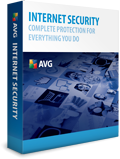 Kami tahu saat Anda online Anda ingin agar dapat menjelajahi, menelusuri, mengunduh, bertransaksi perbankan, dan berbelanja dengan aman.
Kami tahu saat Anda online Anda ingin agar dapat menjelajahi, menelusuri, mengunduh, bertransaksi perbankan, dan berbelanja dengan aman.
Dengan AVG Internet Security, perlindungan kami yang paling maju, Anda senantiasa mendapatkan pengalaman online bebas-cemas. Dengan beberapa lapis perlindungan dari Internet Security, Anda tidak perlu cemas dengan pencurian identitas, spam, atau virus. Dan ini bahkan mencegah Anda secara tidak sengaja mengunjungi situs berbahaya.
Keamanan yang lebih cepat dan lebih cerdas ini tidak akan memperlambat komputer Anda.
* Bertransaksi perbankan dan berbelanja online dengan aman tanpa takut akan pencurian identitas berkat teknologi Perlindungan Identitas baru dari AVG
* Menjelajahi dan menelusuri dengan rasa yakin, dengan LinkScanner® memeriksa halaman web di saat yang paling menentukan – tepat sebelum Anda mengklik tautan itu
* Bertukar foto dan file lainnya dengan teman melalui IM dan jaringan sosial, aman dari risiko infeksi virus yang tak disengaja
* Mengunduh musik dan aplikasi dengan aman
* Menjaga kotak masuk Anda tetap bersih dari phisher, scammer, dan spammer sehingga Anda dapat fokus pada penggunaan email agar tetap terhubung dengan teman dan keluarga
* Nikmati performa pemindaian berkecepatan tinggi yang konsisten dengan pemindai virus modern yang BARU dari kami
Semua ini ditambah lagi dengan dukungan ahli secara online, gratis siang-malam dan di seluruh dunia
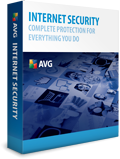 Kami tahu saat Anda online Anda ingin agar dapat menjelajahi, menelusuri, mengunduh, bertransaksi perbankan, dan berbelanja dengan aman.
Kami tahu saat Anda online Anda ingin agar dapat menjelajahi, menelusuri, mengunduh, bertransaksi perbankan, dan berbelanja dengan aman.Dengan AVG Internet Security, perlindungan kami yang paling maju, Anda senantiasa mendapatkan pengalaman online bebas-cemas. Dengan beberapa lapis perlindungan dari Internet Security, Anda tidak perlu cemas dengan pencurian identitas, spam, atau virus. Dan ini bahkan mencegah Anda secara tidak sengaja mengunjungi situs berbahaya.
Keamanan yang lebih cepat dan lebih cerdas ini tidak akan memperlambat komputer Anda.
* Bertransaksi perbankan dan berbelanja online dengan aman tanpa takut akan pencurian identitas berkat teknologi Perlindungan Identitas baru dari AVG
* Menjelajahi dan menelusuri dengan rasa yakin, dengan LinkScanner® memeriksa halaman web di saat yang paling menentukan – tepat sebelum Anda mengklik tautan itu
* Bertukar foto dan file lainnya dengan teman melalui IM dan jaringan sosial, aman dari risiko infeksi virus yang tak disengaja
* Mengunduh musik dan aplikasi dengan aman
* Menjaga kotak masuk Anda tetap bersih dari phisher, scammer, dan spammer sehingga Anda dapat fokus pada penggunaan email agar tetap terhubung dengan teman dan keluarga
* Nikmati performa pemindaian berkecepatan tinggi yang konsisten dengan pemindai virus modern yang BARU dari kami
Semua ini ditambah lagi dengan dukungan ahli secara online, gratis siang-malam dan di seluruh dunia
ASUS Eee PC 1000HE, Netbook Terbaik dari ASUStek
Posted: May 22, 2009 by muhammad yohn kenedy in Uncategorized Netbook ASUS Eee PC 1000HE bukan sekedar upgrade ringan dari netbook seri 1000 dari ASUS. “Otak”-nya memakai prosesor baru dari intel yaitu Intel Atom N280, walopun tidak membawa perubahan yang signifikan dari pendahulunya yaitu Intel N270. Peningkatan yang mencolok terlihat dari penggunaan baterei 6 cell yang membuat netbook asus ini sangat lama daya tahan baterainya, bahkan bisa dikatakan netbook yang memiliki daya tahan baterai paling lama diantara netbook2 lain yang ada di pasaran, ya Netbook ASUS Eee PC 1000HE inilah.

Selain itu ASUS merubah tata letak keyboard pada Netbook ASUS Eee PC 1000HE ini, diantaranya menaruh tombol “shift” di tempat yang lebih mudah dijangkau. Fitur lainnya adalah koneksi wireless 802.11n dan Bluetooth. Dengan fitur melimpah seperti ini dtambahlagi dengan bobotnya yg sangat enteng, ASUStek melepas netbook ASUS Eee PC ini dengan harga yang relatif murah.
Spesifikasi Netbook ASUS Eee PC 1000HE :
* Intel Atom N280 Mobile Processor
* 1GB DDR2 Memory (2GB Maximum)
* 160GB 5400rpm SATA Hard Drive
* 10-inch WXVGA (1024×600) Wide LCD With 1.3 Megapixel Webcam
* Intel GMA 950 Integrated Graphics
* Fast Ethernet, 802.11b/g/n Wireless, Bluetooth
* Three USB 2.0, VGA, 4-in-1 Card Reader
* 10.5″ x 7.5″ x 1.5″ @ 3.2 lbs.
* Windows XP Home
Secara umum Kelebihan ASUS Eee PC 1000HE ini adalah daya tahan baterai yang mengagumkan, Perbaikan di sisi tata letak keyboard dan hadirnya dua konektivitas wireless, yaitu 802.11n Wireless dan Bluetooth Support. Sedangkan Kelemahan ASUS Eee PC 1000HE in bobotnya yang lebih berat dari rata2 netbook sekelasnya. Juga pemakaian prosesor terbaru Intel Atom tdak secara signifikan meningkatkan performa Netbook ASUS Eee PC 1000HE ini.
Sumber : Marketing GRAHA

Selain itu ASUS merubah tata letak keyboard pada Netbook ASUS Eee PC 1000HE ini, diantaranya menaruh tombol “shift” di tempat yang lebih mudah dijangkau. Fitur lainnya adalah koneksi wireless 802.11n dan Bluetooth. Dengan fitur melimpah seperti ini dtambahlagi dengan bobotnya yg sangat enteng, ASUStek melepas netbook ASUS Eee PC ini dengan harga yang relatif murah.
Spesifikasi Netbook ASUS Eee PC 1000HE :
* Intel Atom N280 Mobile Processor
* 1GB DDR2 Memory (2GB Maximum)
* 160GB 5400rpm SATA Hard Drive
* 10-inch WXVGA (1024×600) Wide LCD With 1.3 Megapixel Webcam
* Intel GMA 950 Integrated Graphics
* Fast Ethernet, 802.11b/g/n Wireless, Bluetooth
* Three USB 2.0, VGA, 4-in-1 Card Reader
* 10.5″ x 7.5″ x 1.5″ @ 3.2 lbs.
* Windows XP Home
Secara umum Kelebihan ASUS Eee PC 1000HE ini adalah daya tahan baterai yang mengagumkan, Perbaikan di sisi tata letak keyboard dan hadirnya dua konektivitas wireless, yaitu 802.11n Wireless dan Bluetooth Support. Sedangkan Kelemahan ASUS Eee PC 1000HE in bobotnya yang lebih berat dari rata2 netbook sekelasnya. Juga pemakaian prosesor terbaru Intel Atom tdak secara signifikan meningkatkan performa Netbook ASUS Eee PC 1000HE ini.
Sumber : Marketing GRAHA
10 NetBOOK Terbaik Versi PC World 2009
Posted: May 22, 2009 by muhammad yohn kenedy in Uncategorized 10 Netbook terbaik versi PC World :
Asus Eee PC 1000HE

CPU: 1,66-GHz Intel Atom N280, Display Size (inches): 10 “Display, Wide Screen: Yes, Total HD Size (GB): 160GB Hard Drive, Min. Berat (lbs.): 3.2Lbs.
Acer Aspire ONE AOD150

CPU: 1,6-GHz Intel Atom N270, Display Size (inches): 10 “Display, Wide Screen: Yes, Total HD Size (GB): 160GB Hard Drive, Min. Berat (lbs.): 2.9Lbs.
Lenovo Ideapad S10

CPU: 1,6-GHz Intel Atom N270, Display Size (inches): 10,2 “Display, Wide Screen: Yes, Total HD Size (GB): 160GB Hard Drive, Min. Berat (lbs.): 2.7Lbs.
Acer Aspire ONE

CPU: 1,6-GHz Intel Atom N270, Display Size (inches): 8,9 “Display, Wide Screen: Yes, Total HD Size (GB): 120GB Hard Drive, Min. Berat (lbs.): 2.3Lbs.
Asus Eee PC 1000 XP

CPU: 1,6-GHz Intel Atom N270, Display Size (inches): 10 “Display, Wide Screen: Yes, Total HD Size (GB): 80GB Hard Drive, Min. Berat (lbs.): 3.2Lbs.
HP Mini 2140

CPU: 1,6-GHz Intel Atom N270, Display Size (inches): 10,1 “Display, Wide Screen: Yes, Total HD Size (GB): 160GB Hard Drive, Min. Berat (lbs.): 2.6Lbs.
Asus N10JC

CPU: 1,6-GHz Intel Atom N270, Display Size (inches): 10,2 “Display, Wide Screen: Yes, Total HD Size (GB): 160GB Hard Drive, Min. Berat (lbs.): 3.5Lbs.

CPU: 1,6-GHz Intel Atom N270, Display Size (inches): 10,2 “Display, Wide Screen: Yes, Total HD Size (GB): 60GB Hard Drive, Min. Berat (lbs.): 2.25Lbs.
Dell Inspiron Mini 9

CPU: 1,6-GHz Intel Atom N270, Display Size (inches): 8,9 “Display, Total HD Size (GB): 8GB Hard Drive, Min. Berat (lbs.):2.3Lbs.
MSI Wind U100

CPU: 1,6-GHz Intel Atom N270, Display Size (inches): 10 “Display, Wide Screen: Yes, Total HD Size (GB): 80GB Hard Drive, Min. Berat (lbs.): 2.6Lbs.
Sumber : www.pcworld.com
Asus Eee PC 1000HE

CPU: 1,66-GHz Intel Atom N280, Display Size (inches): 10 “Display, Wide Screen: Yes, Total HD Size (GB): 160GB Hard Drive, Min. Berat (lbs.): 3.2Lbs.
Acer Aspire ONE AOD150

CPU: 1,6-GHz Intel Atom N270, Display Size (inches): 10 “Display, Wide Screen: Yes, Total HD Size (GB): 160GB Hard Drive, Min. Berat (lbs.): 2.9Lbs.
Lenovo Ideapad S10

CPU: 1,6-GHz Intel Atom N270, Display Size (inches): 10,2 “Display, Wide Screen: Yes, Total HD Size (GB): 160GB Hard Drive, Min. Berat (lbs.): 2.7Lbs.
Acer Aspire ONE

CPU: 1,6-GHz Intel Atom N270, Display Size (inches): 8,9 “Display, Wide Screen: Yes, Total HD Size (GB): 120GB Hard Drive, Min. Berat (lbs.): 2.3Lbs.
Asus Eee PC 1000 XP

CPU: 1,6-GHz Intel Atom N270, Display Size (inches): 10 “Display, Wide Screen: Yes, Total HD Size (GB): 80GB Hard Drive, Min. Berat (lbs.): 3.2Lbs.
HP Mini 2140

CPU: 1,6-GHz Intel Atom N270, Display Size (inches): 10,1 “Display, Wide Screen: Yes, Total HD Size (GB): 160GB Hard Drive, Min. Berat (lbs.): 2.6Lbs.
Asus N10JC

CPU: 1,6-GHz Intel Atom N270, Display Size (inches): 10,2 “Display, Wide Screen: Yes, Total HD Size (GB): 160GB Hard Drive, Min. Berat (lbs.): 3.5Lbs.

CPU: 1,6-GHz Intel Atom N270, Display Size (inches): 10,2 “Display, Wide Screen: Yes, Total HD Size (GB): 60GB Hard Drive, Min. Berat (lbs.): 2.25Lbs.
Dell Inspiron Mini 9

CPU: 1,6-GHz Intel Atom N270, Display Size (inches): 8,9 “Display, Total HD Size (GB): 8GB Hard Drive, Min. Berat (lbs.):2.3Lbs.
MSI Wind U100

CPU: 1,6-GHz Intel Atom N270, Display Size (inches): 10 “Display, Wide Screen: Yes, Total HD Size (GB): 80GB Hard Drive, Min. Berat (lbs.): 2.6Lbs.
Sumber : www.pcworld.com
Petuah Boeat Pemilik dan Pengguna Notebook/Laptop
Posted: May 19, 2009 by muhammad yohn kenedy in Uncategorized Sebenarnya semua laptop dengan merek apapun rentan terhadap guncangan, meskipun pada saat produksi biasanya proses qc (quality control) laptop ditest terhadap guncangan dan benturan , tapi pasti resiko kerusakan terhadap guncangan pasti ada dan ini ditentukan oleh posisi benturan dan kekuatan goncangan dan benturannya seberapa keras. Jika laptop sering dibawa- bawa pasti resiko benturan akan lebih sering. Dan menurut saya, biasanya semakin kecil ukuran laptopnya resiko kerusakan terhadap goncangan dan benturan semakin besar.
 Jika memang laptop itu selalu dibawa kemana-mana (mobile) ada beberapa hal yang harus diperhatikan :
Jika memang laptop itu selalu dibawa kemana-mana (mobile) ada beberapa hal yang harus diperhatikan :
1. Pastikan laptop dalam keadaan mati, jika menyala goncangan akan mempengaruhi harddisk (berpengaruh terhada head) dan komponen kecil lainya atau jika terpaksa pastikan status laptop dalam keadaan stand by dan posisi head diset keposisi yang aman
2. Disarankan laptop dimasukan kedalam tas yg memiliki fasilitas tempat khusus laptop, lebih baik lagi tasnya tas ransel, jika tas standar (jinjing atau selndang) lebih sering mengalami goncangan yang lebih besar. Jika tasnya tas jinjing, pastikan resleting dalam keadaan tertutup dan ujung selendang terkait ke tas, saya punya pengalaman mengangkat tas berisi laptop tapi lupa resleting tidak dalam keadaan ditutup dan laptopnya ikut jatuh, dan ujung ikatan selendang putus karena jahitannya sudah terlepas. Biasanya tas selendang yang diberi ketika membeli, kualitasnya kurang bagus
3. Jangan pernah menyisipkan barang yang keras ketempat bagian dimana laptop tersimpan, misalkan mouse, pensil, ballpoint atau barangyang lainnya
4. Bawalah dengan hati-hati, hindari berjalan terlalu mepet ke tembok, apa lagi bersandar ke tembok dimana posisi tas jadi sandaran tubuh kita

5. Jika dibawa saat naik motor bagusnya digendong
6. Jika sedang dibawa dikendaraan pribadi bagusnya disimpan di bawah jok, dan jika dijok harus menggunakan sabuk pengaman

Mungkin ada saran lain yang bisa ditambahkan, saran diatas saya tahu karena itu pengelaman-pengalaman saya selama punya notebook.
Up Load by : Kandange Servis GRAHA CIPTA SARANA

1. Pastikan laptop dalam keadaan mati, jika menyala goncangan akan mempengaruhi harddisk (berpengaruh terhada head) dan komponen kecil lainya atau jika terpaksa pastikan status laptop dalam keadaan stand by dan posisi head diset keposisi yang aman
2. Disarankan laptop dimasukan kedalam tas yg memiliki fasilitas tempat khusus laptop, lebih baik lagi tasnya tas ransel, jika tas standar (jinjing atau selndang) lebih sering mengalami goncangan yang lebih besar. Jika tasnya tas jinjing, pastikan resleting dalam keadaan tertutup dan ujung selendang terkait ke tas, saya punya pengalaman mengangkat tas berisi laptop tapi lupa resleting tidak dalam keadaan ditutup dan laptopnya ikut jatuh, dan ujung ikatan selendang putus karena jahitannya sudah terlepas. Biasanya tas selendang yang diberi ketika membeli, kualitasnya kurang bagus
3. Jangan pernah menyisipkan barang yang keras ketempat bagian dimana laptop tersimpan, misalkan mouse, pensil, ballpoint atau barangyang lainnya
4. Bawalah dengan hati-hati, hindari berjalan terlalu mepet ke tembok, apa lagi bersandar ke tembok dimana posisi tas jadi sandaran tubuh kita

5. Jika dibawa saat naik motor bagusnya digendong
6. Jika sedang dibawa dikendaraan pribadi bagusnya disimpan di bawah jok, dan jika dijok harus menggunakan sabuk pengaman

Mungkin ada saran lain yang bisa ditambahkan, saran diatas saya tahu karena itu pengelaman-pengalaman saya selama punya notebook.
Up Load by : Kandange Servis GRAHA CIPTA SARANA
Tidak ada komentar:
Posting Komentar